
Dicas para configurar a senha WPA2 Mac:
Neste artigo, discutiremos a senha WPA2 necessária no Mac, Por que o Mac está solicitando a senha WPA2, Como configurar a senha WPA2 no Mac. Você será guiado com etapas/métodos fáceis para fazê-lo. Vamos iniciar a discussão.
‘Senha WPA2 necessária no Mac’:
‘Senha WPA2‘: Para proteger com senha o acesso à rede WiFi, você precisará fornecer uma senha ao seu dispositivo Airport. A parte WPA2 é o tipo de segurança que será usado que estará junto com sua senha para evitar o acesso não autorizado a sua rede. É a melhor escolha a partir de hoje. O WPA2 melhora a segurança das conexões WiFi ao exigir o uso de criptografia sem fio mais forte do que o WPA exige. Especialmente o WPA2 não permite o uso de um algoritmo chamado TKIP (Temporal Key Integrity Protocol) que possui falhas de segurança conhecidas na implementação original do WPA.
No entanto, vários usuários relataram que enfrentaram um erro de senha WPA2 quando tentaram se conectar a uma rede WiFi em seu dispositivo Mac. Esse problema indica que o roteador/dispositivo WiFi está configurado para usar uma configuração de senha menos segura. Nesse caso, você precisa fazer login na página de administração do roteador e configurar o roteador para exigir uma senha WPA2 para corrigir o problema.
Por que o Mac está pedindo a senha WPA2?
Como mencionado, a chave de segurança WiFi WPA2 é a senha que você usa para se conectar à sua rede sem fio e é uma senha exclusiva que ajuda a impedir o acesso não autorizado à sua rede. Essa senha é criada pela primeira vez quando você configura seu roteador WiFI. Uma vez que a senha WPA2 é criada, você deve inseri-la sempre que quiser conectar um novo dispositivo à rede.
No entanto, vários usuários relataram o motivo pelo qual estão experimentando seu computador Mac solicitando a senha WPA2. Esse problema pode ocorrer devido a algum problema temporário com a rede WiFi à qual você está se conectando, portanto, você pode tentar corrigir o problema esquecendo a rede WiFi, removê-la das preferências do sistema e reinicie. Você também pode alterar a senha do WiFi no roteador para corrigir.
Como configurar a senha WPA2 Mac?
O problema de ‘senha WPA2 necessária no Mac’ pode ocorrer se a senha WIFI ou WPA2 não estiver configurada corretamente ou você tiver usado a maneira errada de fazê-lo. Você pode corrigir o problema configurando a senha WiFi ou WPA2 no Mac corretamente.
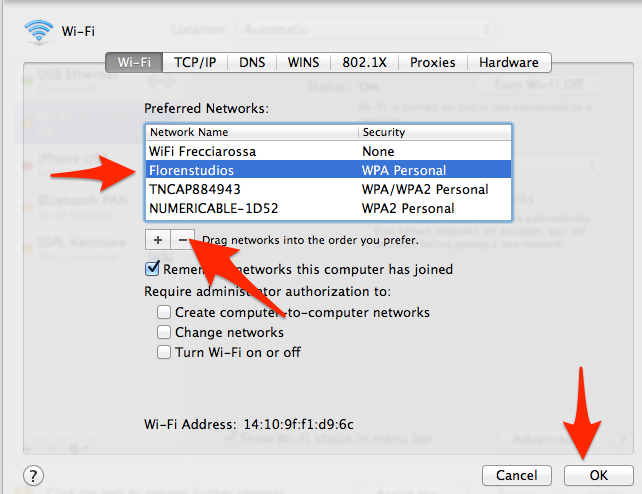
Passo 1: Clique em ‘Apple LOGO’ no canto superior esquerdo da área de trabalho e selecione ‘System Preferences’
Passo 2: Clique no ícone ‘Rede’ sob o título ‘Internet e Rede’, clique em ‘AirPort’ no lado esquerdo e clique no botão ‘Avançado’
Etapa 3: Clique na guia “AirPort” na parte superior da janela e abra as configurações da sua conexão de rede doméstica clicando duas vezes no nome do roteador. Isso exibe sua chave WPA2.
Etapa 4: Clique na caixa “Mostrar senha” para exibir sua chave WPA2. Certifique-se de que WPA2 Personal esteja selecionado no menu pop-up Wireless Security
Etapa 5: selecione Lembrar esta senha nas chaves se quiser que as chaves do MacOS lembrem essa senha.
Conclusão
Tenho certeza de que este post o ajudou na senha WPA2 necessária no Mac, Por que o Mac está solicitando a senha WPA2, Como configurar a senha WPA2 Mac com maneiras fáceis. Você pode ler e seguir nossas instruções para fazê-lo. Isso é tudo. Para quaisquer sugestões ou dúvidas, por favor escreva na caixa de comentários abaixo.